Pertanyaan "versi Linux apa" dapat berarti dua hal yang berbeda. Sebenarnya, Linux adalah kernelnya, jadi pertanyaannya dapat merujuk secara khusus ke nomor versi kernel, atau "Linux" dapat digunakan lebih sehari-hari untuk merujuk ke seluruh distribusi, seperti di Fedora Linux atau Ubuntu Linux.
Lebih banyak sumber daya Linux
- Lembar contekan perintah Linux
- Lembar contekan perintah Linux tingkat lanjut
- Kursus online gratis:Ikhtisar Teknis RHEL
- Lembar contekan jaringan Linux
- Lembar contekan SELinux
- Lembar contekan perintah umum Linux
- Apa itu container Linux?
- Artikel Linux terbaru kami
Keduanya penting, dan Anda mungkin perlu mengetahui salah satu atau kedua jawaban untuk memperbaiki masalah pada sistem. Misalnya, mengetahui versi kernel yang diinstal dapat membantu mendiagnosis masalah dengan driver berpemilik, dan mengidentifikasi distribusi apa yang sedang berjalan akan membantu Anda mengetahui dengan cepat apakah Anda harus menggunakan apt , dnf , yum , atau perintah lain untuk menginstal paket.
Berikut ini akan membantu Anda mengetahui versi kernel Linux dan/atau distribusi Linux apa yang berjalan pada suatu sistem.
Cara menemukan versi kernel Linux
Untuk mengetahui versi kernel Linux yang sedang berjalan, jalankan perintah berikut:
uname -srmAtau, perintah dapat dijalankan dengan menggunakan versi yang lebih panjang dan lebih deskriptif dari berbagai flag:
uname --kernel-name --kernel-release --machineEither way, output akan terlihat seperti berikut:
Linux 4.16.10-300.fc28.x86_64 x86_64Ini memberi Anda (dalam urutan):nama kernel, versi kernel, dan jenis perangkat keras yang menjalankan kernel. Dalam hal ini, kernelnya adalah Linux versi 4.16.10-300.fc28.x86_64 yang berjalan pada sistem x86_64.
Informasi lebih lanjut tentang uname perintah dapat ditemukan dengan menjalankan man uname .
Cara menemukan distribusi Linux
Ada beberapa cara untuk mengetahui distribusi apa yang berjalan pada suatu sistem, tetapi cara tercepat adalah memeriksa isi /etc/os-release mengajukan. File ini memberikan informasi tentang distribusi termasuk, namun tidak terbatas pada, nama distribusi dan nomor versinya. File os-release di beberapa distribusi berisi lebih banyak detail daripada yang lain, tetapi setiap distribusi yang menyertakan file os-release harus memberikan nama dan versi distribusi.
Untuk melihat isi file os-release, jalankan perintah berikut:
cat /etc/os-releasePada Fedora 28, outputnya terlihat seperti ini:
NAME=Fedora
VERSION="28 (Workstation Edition)"
ID=fedora
VERSION_ID=28
PLATFORM_ID="platform:f28"
PRETTY_NAME="Fedora 28 (Workstation Edition)"
ANSI_COLOR="0;34"
CPE_NAME="cpe:/o:fedoraproject:fedora:28"
HOME_URL="https://fedoraproject.org/"
SUPPORT_URL="https://fedoraproject.org/wiki/Communicating_and_getting_help"
BUG_REPORT_URL="https://bugzilla.redhat.com/"
REDHAT_BUGZILLA_PRODUCT="Fedora"
REDHAT_BUGZILLA_PRODUCT_VERSION=28
REDHAT_SUPPORT_PRODUCT="Fedora"
REDHAT_SUPPORT_PRODUCT_VERSION=28
PRIVACY_POLICY_URL="https://fedoraproject.org/wiki/Legal:PrivacyPolicy"
VARIANT="Workstation Edition"
VARIANT_ID=workstation
Seperti yang ditunjukkan oleh contoh di atas, file os-release Fedora memberikan nama distribusi dan versinya, tetapi juga mengidentifikasi varian yang diinstal ("Edisi Workstation"). Jika kita menjalankan perintah yang sama pada Fedora 28 Server Edition, isi file os-release akan mencerminkan hal itu pada VARIANT dan VARIANT_ID garis.
Terkadang berguna untuk mengetahui apakah suatu distribusi mirip dengan yang lain, sehingga file os-release dapat berisi ID_LIKE garis yang mengidentifikasi distribusi distribusi yang sedang berjalan didasarkan pada atau mirip dengan. Misalnya, file rilis os Red Hat Enterprise Linux menyertakan ID_LIKE baris yang menyatakan bahwa RHEL seperti Fedora, dan file os-release CentOS menyatakan bahwa CentOS seperti RHEL dan Fedora. ID_LIKE line sangat membantu jika Anda bekerja dengan distribusi yang didasarkan pada distribusi lain dan perlu menemukan instruksi untuk memecahkan masalah.
File os-release CentOS memperjelas bahwa itu seperti RHEL, jadi dokumentasi dan pertanyaan dan jawaban di berbagai forum tentang RHEL harus (dalam banyak kasus) berlaku untuk CentOS. CentOS dirancang untuk menjadi tiruan dekat RHEL, sehingga lebih kompatibel dengan LIKE-nya dari beberapa entri yang mungkin ditemukan di ID_LIKE tetapi memeriksa jawaban tentang distribusi "suka" selalu merupakan ide yang baik jika Anda tidak dapat menemukan informasi yang Anda cari untuk distribusi yang sedang berjalan.
Informasi lebih lanjut tentang file os-release dapat ditemukan dengan menjalankan man os-release .
Screenfetch dan neofetch
uname dan /etc/os-release perintah adalah metode paling umum untuk mendapatkan versi Linux yang Anda jalankan dan tersedia secara default di sistem Linux apa pun yang Anda jalankan. Namun, ada alat tambahan yang dapat memberi Anda laporan tentang sistem Anda.
Perintah screenfetch dan neofetch memberikan gambaran umum tentang sistem Anda, dengan detail tentang kernel Anda, arsitektur, RAM yang tersedia, kecepatan CPU dan jumlah inti, versi desktop, dan seterusnya.
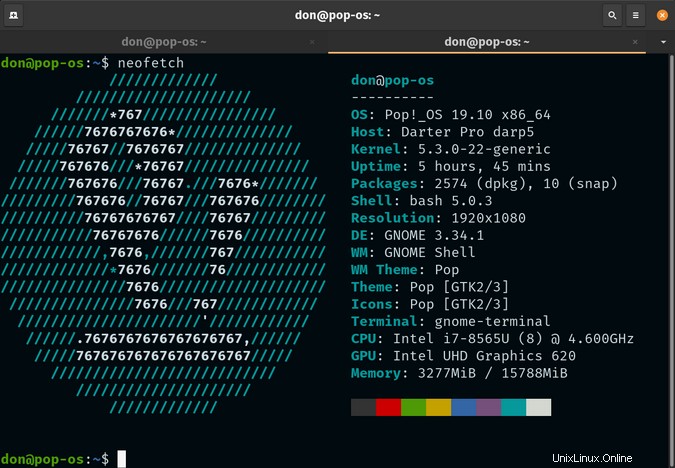
Namahostectl
hostnamectl perintah tersedia di sebagian besar distribusi Linux modern. Jika belum diinstal, Anda dapat menginstalnya dari repositori perangkat lunak Anda. Terlepas dari namanya yang sederhana, ia menyediakan lebih dari sekadar nama host Anda;
$ hostnamectl
Static hostname: yorktown.local
Icon name: computer-laptop
Chassis: laptop
Machine ID: 442fd448a2764239b6c0b81fe9099582
Boot ID: a23e2566b1db42ffe57089c71007ef33
Operating System: CentOS Stream 8
CPE OS Name: cpe:/o:centos:centos:8
Kernel: Linux 4.18.0-301.1.el8.x86_64
Architecture: x86-64
Utilitas desktop
Beberapa lingkungan desktop menawarkan alat pelaporan sistem yang serupa. Misalnya, desktop KDE Plasma menyediakan KInfoCenter, yang dapat memberi tahu Anda segalanya mulai dari kernel dan arsitektur Anda hingga kartu antarmuka jaringan yang tersedia, alamat IP, dan banyak lagi.
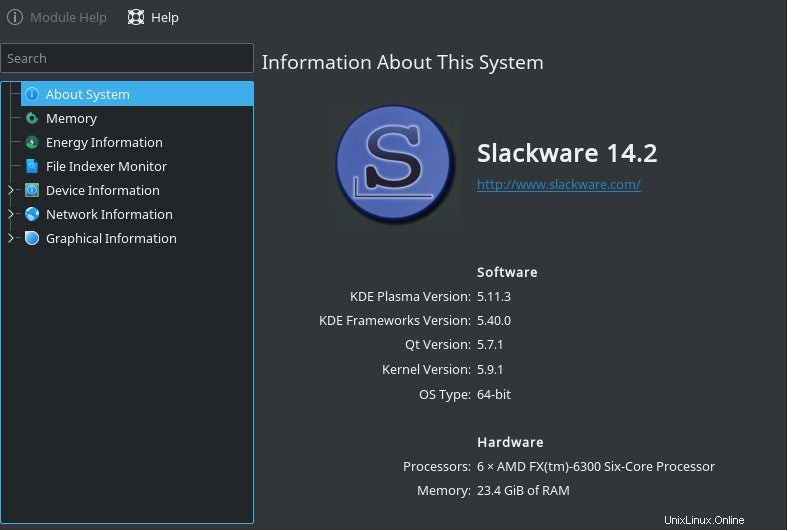
Kenali OS Anda
Terlepas dari alat apa yang Anda putuskan untuk dijadikan default, mendapatkan versi dan fitur OS Anda adalah keterampilan yang tampaknya sederhana namun penting. Ingatlah tips ini agar lain kali Anda perlu melihat apa yang Anda jalankan, Anda akan mengetahui beberapa tempat yang dapat Anda temukan.
Artikel ini awalnya diterbitkan pada tahun 2018 dan telah diperbarui oleh editor dengan informasi tambahan.